Autor:
Lewis Jackson
Data Utworzenia:
14 Móc 2021
Data Aktualizacji:
1 Lipiec 2024

Zawartość
Czy przypadkowo usunąłeś jakieś pliki na karcie SD lub utraciłeś dane z powodu wadliwej karty pamięci? Jeśli natychmiast przestaniesz używać karty pamięci i zaczniesz działać szybko, pliki nadal można odzyskać za pomocą oprogramowania do odzyskiwania danych. Istnieją bezpłatne opcje dla każdego systemu operacyjnego, a także płatne programy, które są łatwe w użyciu.
Kroki
Metoda 1 z 3: przez PhotoRec (wszystkie systemy operacyjne)
Zatrzymaj dostęp do karty SD. Jeśli plik został właśnie usunięty, może to oznaczać, że dane nadal tam są, po prostu czekając, aż nowe dane go zastąpią. Brak dostępu do karty SD pomoże Ci ograniczyć możliwość nadpisywania danych.
- Najlepiej wyjmij kartę SD z urządzenia, aż będziesz gotowy do odzyskania plików.
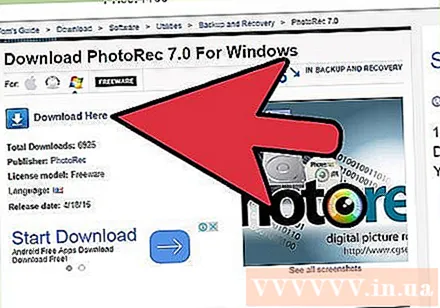
Pobierz PhotoRec. PhotoRec to bezpłatne oprogramowanie do odzyskiwania plików typu open source dla systemów Windows, OS X i Linux.
Rozpakuj program. PhotoRec nie musi być instalowany. Wystarczy wypakować program z pliku ZIP. Wewnątrz, os będzie nazwą twojego systemu operacyjnego. Na przykład wersja systemu Windows to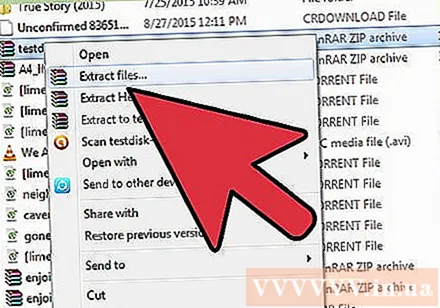
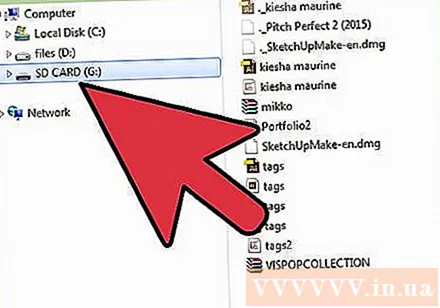
Podłącz kartę pamięci. Kartę SD można podłączyć do komputera za pomocą czytnika kart pamięci lub włożyć kartę pamięci do aparatu i podłączyć aparat do komputera za pomocą kabla USB.
Uruchom PhotoRec. PhotoRec działa w interfejsie wiersza poleceń. Do poruszania się po programie będziesz używać klawiszy strzałek.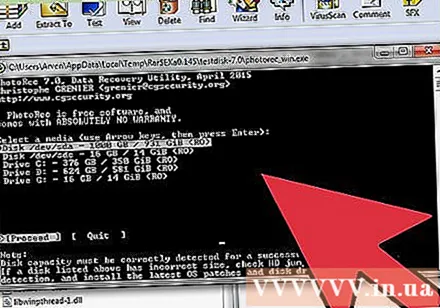
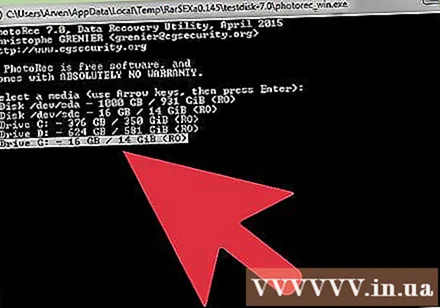
Wybierz dysk. Wybierz kartę SD z listy dostępnych dysków, a następnie stuknij ↵ Enter.
Wybierz partycję. Karty pamięci SD mają zwykle tylko jedną partycję. Użyj klawiszy strzałek, aby wybrać.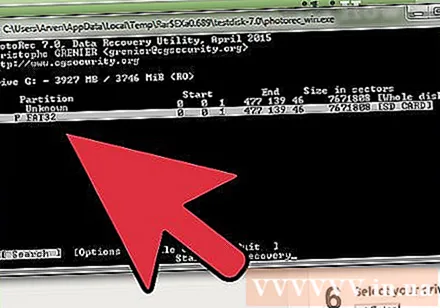
Wybierz menu. Ta opcja menu znajduje się wzdłuż dolnej krawędzi okna.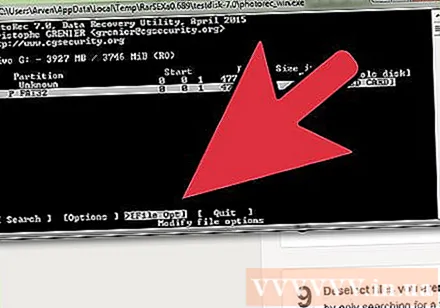
Odznacz niepotrzebne pliki. Możesz znacznie przyspieszyć wyszukiwanie, ograniczając typ pliku, który chcesz przeszukać. Jeśli przywracasz zdjęcia, odznacz wszystkie oprócz JPG, JPEG, RAW, CR2, PNG, TIFF, GIF, BMP, SR2 i DNG.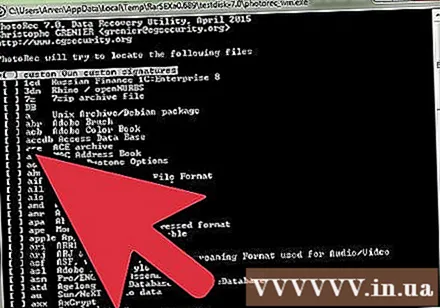
Wybierz pozycję menu, aby kontynuować. Otworzy się menu systemu plików.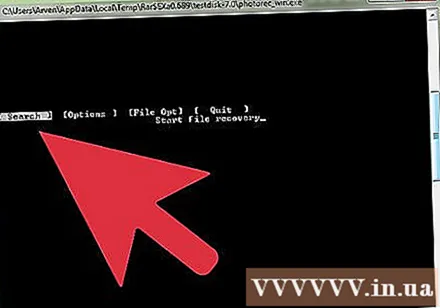
Wybierz typ systemu plików. Jeśli przywracasz pliki z karty pamięci SD, wybierz (Inne).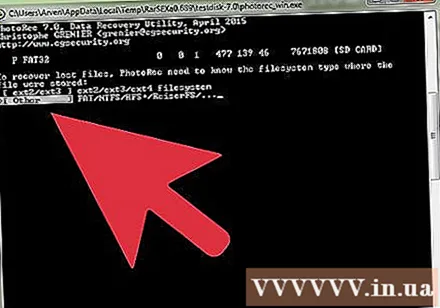
Wybierz pomieszczenie do przetestowania. Jeśli przywracasz usunięte pliki, wybierz. Jeśli przywracasz dane na uszkodzonej karcie pamięci, wybierz.
Wybierz folder, aby zapisać przywrócony plik. Powinieneś utworzyć nowy folder, aby ułatwić dostęp.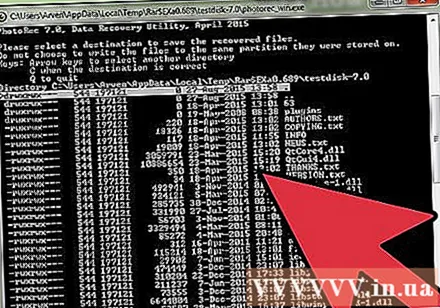
Zaczekaj na odzyskanie danych. Może to zająć dużo czasu. Liczba przywracanych plików zostanie zaktualizowana w czasie rzeczywistym.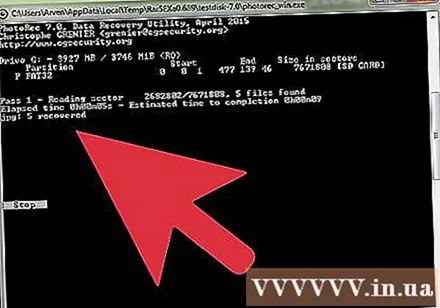
Przeglądaj pliki. Nazwa pliku zostanie uszkodzona, więc będziesz musiał ręcznie przeszukiwać odzyskane pliki, aż go znajdziesz. Jeśli nadal nie możesz znaleźć żądanego zdjęcia, możesz wypróbować inną opcję odzyskiwania danych. Reklama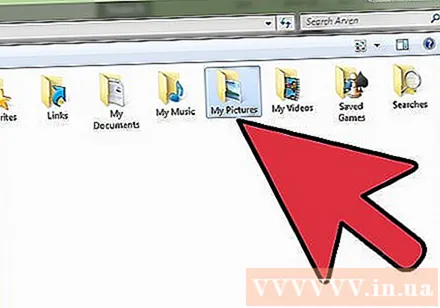
Metoda 2 z 3: przez ZAR (Windows)
Zatrzymaj dostęp do karty SD. Jeśli plik został właśnie usunięty, może to oznaczać, że dane nadal tam są, po prostu czekając, aż nowe dane go zastąpią. Brak dostępu do karty SD pomoże Ci ograniczyć możliwość nadpisywania danych.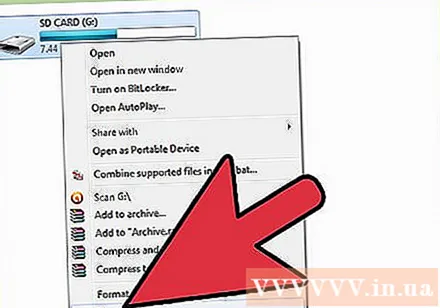
- Najlepiej wyjmij kartę SD z urządzenia, aż będziesz gotowy do odzyskania plików.
Pobierz i zainstaluj ZAR (Zero Assumption Recovery). Pełna wersja ZAR wymaga opłaty, podczas gdy wersja demo (wersja próbna) pozwala nam tylko przywrócić pliki graficzne. Uwaga: ZAR należy pobierać tylko ze strony internetowej dewelopera.
- W witrynie ZAR kliknij łącze „Odzyskiwanie obrazu” u dołu strony. Umożliwi to zainstalowanie wersji demonstracyjnej w celu odzyskania zdjęć.
Podłącz kartę pamięci. Możesz podłączyć kartę SD do komputera za pomocą czytnika kart pamięci lub włożyć kartę SD do aparatu i podłączyć aparat do komputera za pomocą kabla USB.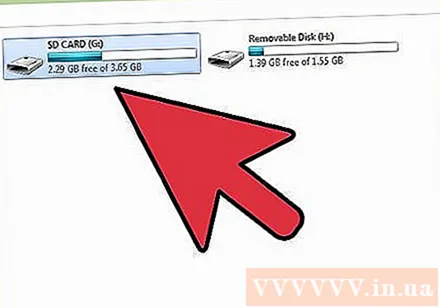
- Komputer może wyświetlić monit o sformatowanie karty pamięci lub powiadomić, że nie można jej odczytać. Nie formatuj po tym monicie, ponieważ możesz nadpisać lokalizację, w której obraz jest zapisywany na karcie.
Otwórz narzędzie Image Recovery w ZAR. Uruchom ZAR i kliknij Odzyskiwanie obrazu (bezpłatne). W przypadku innego programu poszukaj tego samego przycisku akcji. Niektóre programy mogą całkowicie pominąć ten krok.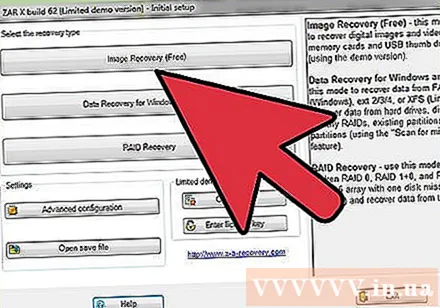
Wybierz kartę pamięci. W sekcji „Dyski i partycje” wybierz kartę SD. Kliknij Dalej, aby rozpocząć proces przywracania.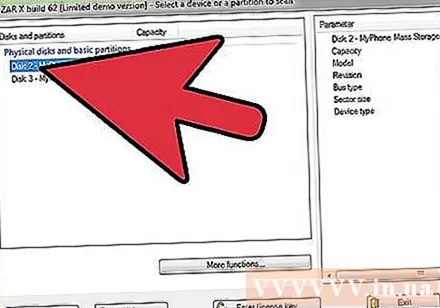
Wybierz pliki, które chcesz odzyskać. Zobaczysz listę zdjęć, które oprogramowanie znalazło na karcie pamięci SD. Możesz wybrać zdjęcia do odzyskania lub wybrać wszystkie, aby odzyskać wszystkie utracone zdjęcia. Możesz nie być w stanie wyświetlić podglądu obrazu, a nazwa pliku zostanie utracona.
Wybierz, gdzie chcesz zapisać swoje zdjęcia po ich przywróceniu. Jeśli karta SD jest uszkodzona, nie należy jej tutaj zapisywać. Zamiast tego wybierz lub utwórz folder na komputerze, w którym chcesz zapisywać zdjęcia. Obrazy są bezpieczne, jeśli brakująca karta SD ponownie ulegnie awarii.
Skopiuj plik. Kliknij Rozpocznij kopiowanie wybranych plików. Kliknij Rozpocznij kopiowanie wybranych plików, aby przywrócić obraz. Wybrany plik zostanie zapisany w określonej przez Ciebie lokalizacji.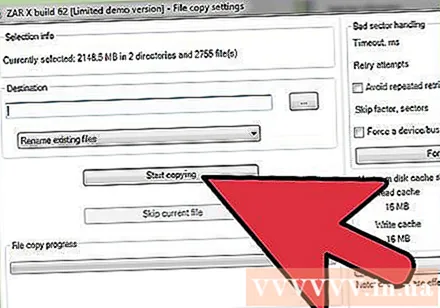
- Niektóre zdjęcia mogą nie zostać w pełni odzyskane. Nawet jeśli miniatura wygląda dobrze, obraz może zostać częściowo utracony lub całkowicie uszkodzony.
Metoda 3 z 3: przez ratowanie danych 3 (Mac)
Zatrzymaj dostęp do karty SD. Jeśli plik został właśnie usunięty, może to oznaczać, że dane nadal tam są i tylko czekają na nadpisanie przez nowe dane. Brak dostępu do karty SD pomoże Ci ograniczyć możliwość nadpisywania danych.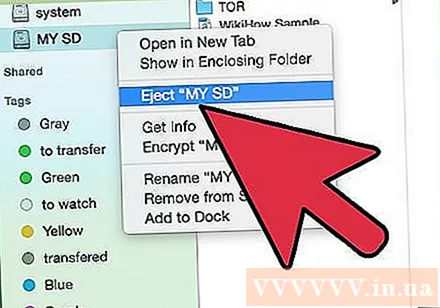
- Najlepiej wyjmij kartę SD z urządzenia, aż będziesz gotowy do odzyskania plików.
Pobierz i zainstaluj Data Rescue 3. Korzystanie z niego jest płatne, ale Data Rescue 3 to jeden z potężnych programów do odzyskiwania danych dostępnych dla systemu OS X. Możesz kupić Data Recovery 3 na stronie internetowej lub w sklepie Mac App Store.
- Jeśli nie chcesz wydawać pieniędzy, użyj PhotoRec.
Podłącz kartę pamięci SD. Włóż kartę SD do komputera Mac. Jeśli Twój Mac nie ma gniazda na kartę pamięci, możesz użyć zewnętrznego czytnika kart za pośrednictwem kabla USB lub włożyć kartę SD do aparatu i podłączyć go do komputera.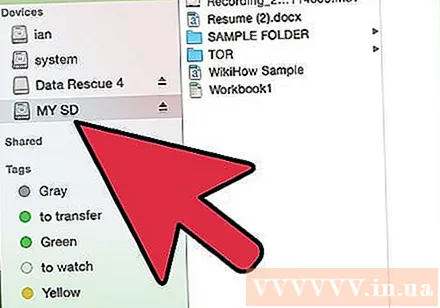
Uruchom ratowanie danych 3. Program można znaleźć w folderze „Aplikacje”. Następnie wybierz „Rozpocznij nowe skanowanie” z menu głównego.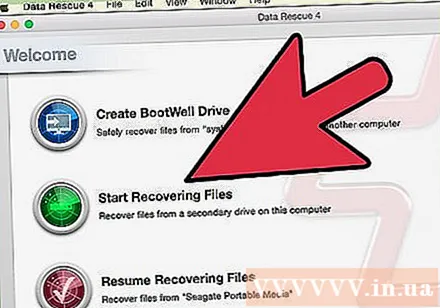
Wybierz kartę SD. Lista dysków pojawi się w oknie Data Rescue. Wybierz swoją kartę pamięci z tej listy.
- Program może poprosić o wybranie partycji na kartę pamięci. Większość kart pamięci ma tylko jedną partycję, ale jeśli istnieje wiele partycji, należy wybrać całą kartę SD.
Wybierz metodę skanowania. Podczas pierwszego skanowania należy wybrać „Skanowanie usuniętych plików”. Ten proces przeskanuje wolne miejsce na karcie pamięci w poszukiwaniu usuniętych plików. Jeśli ta metoda nie zadziałała, możesz spróbować ponownie i wybrać proces „Szybkie skanowanie”, a następnie „Głębokie skanowanie”. Kliknij Start po wybraniu typu skanowania.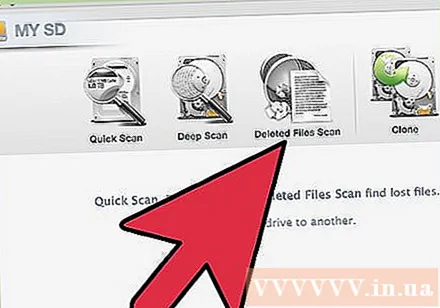
Zaczekaj na zakończenie skanowania. Może to chwilę potrwać, zwłaszcza jeśli wybierzesz Głębokie Skanowanie. Jeśli chcesz wstrzymać, możesz kliknąć przycisk Wstrzymaj.
Wybierz pliki, które chcesz odzyskać. Po zakończeniu skanowania zobaczysz listę plików, które można odzyskać. Zaznacz pole obok każdego pliku lub folderu, który chcesz odzyskać.
- Jeśli uruchomisz Szybkie lub Głębokie Skanowanie, wyniki wyszukiwania będą w sekcji „Znalezione pliki”.
- Jeśli wybierzesz Usunięte pliki lub Głębokie skanowanie, wyniki wyszukiwania będą w sekcji „Rekonstruowane pliki”. Nazwa pliku zwykle zostanie utracona.
- Możesz przeglądać pliki, wybierając je z listy i klikając „Podgląd”. Jednak nie wszystkie pliki zostaną przejrzane.
Odzyskiwanie plików. Po zakończeniu kliknij Odzyskaj i wybierz lokalizację, w której chcesz zapisać plik na komputerze. Po znalezieniu odpowiedniej lokalizacji kliknij Otwórz. Reklama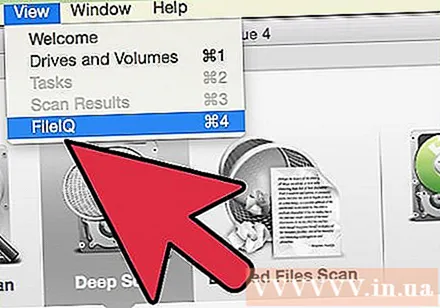
Ostrzeżenie
- Nie wszystkie utracone zdjęcia można odzyskać. Nie będzie można odzyskać utraconego obrazu w takich przypadkach, jak: karta pamięci jest poważnie uszkodzona lub sformatowana, usunięte zdjęcie zostanie nadpisane.



